大容量のファイルを送信するときは、ファイルの圧縮を使うと便利です。
今回は、ファイルの圧縮や解凍方法についてご紹介します。
こちらの記事は後編です。
*前編はこちら↓

ファイルにパスワードをかける
「Lhaplus」を利用することで、英数字(大文字含む)、平仮名、漢字など様々な言語でパスワードをかけることができます。ただ漢字の場合は解凍時に変換ミスをしてしまう恐れがあるため、基本的には英数字(大文字含む)でパスワードをかけましょう。下記はNG例です。
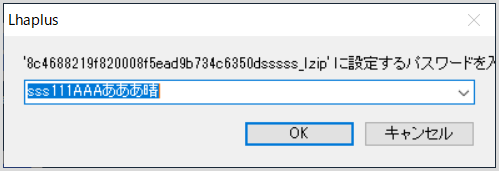
パスワード生成ツール
短いパスワードは解読される危険性もあるため、8文字以上の大文字含むランダムの英数字が安全です。下記のようなパスワード生成ツールも利用してみましょう。
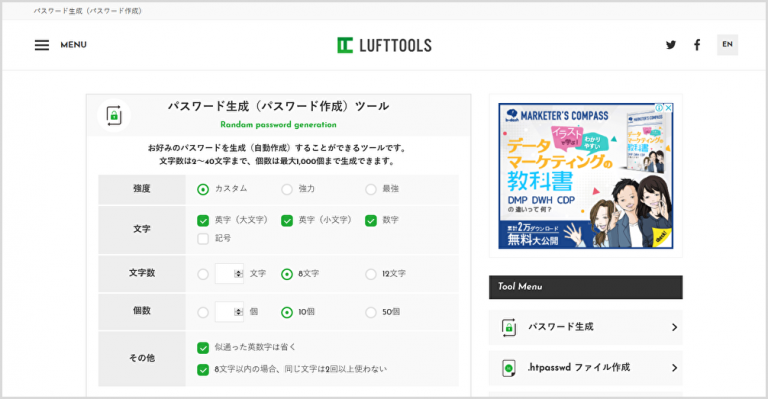

画質や音質の劣化
「.zip」は可逆圧縮方式のため、元のデータを完全に再構築できます。そのため圧縮して解凍したとしても、画質や音質の劣化はしません。
文字化け
圧縮する場合に文字化けはしませんが、解凍する際にOSによっては文字化けを起こす可能性があります。デフォルトの圧縮ツールを利用する場合、Windowsは「Shift-JIS」、macOSは「UTF-8」で圧縮します。そのためmacOSで圧縮したファイルをWindowsで解凍すると文字化けが起こります。「Lhaplus」以外にも様々な文字コードに対応した解凍ツールがあります。文字化けする場合は圧縮された形式の文字コードで解凍することを覚えておきましょう。またOSを跨ぐ場合は相手のことを考えて、相手が利用しているOSの文字コードで圧縮してあげましょう。
メールでファイルを送信する
メールでファイルを送信する場合は「.zip」ファイルなどに圧縮して渡すことが好ましいとされています。添付ファイルが複数あると、ダウンロードするのにも一手間かかることが理由です。少なくとも項目ごとに圧縮することを考慮しましょう。ただスマートフォンでは「.zip」ファイルを確認する場合にアプリケーションをインストールする必要があります。相手がスマートフォンで確認する場合はメールに直接データを貼り付けるのも方法です。相手に合わせた形で業務を進めましょう。
POINT
相手にデータを渡すときに「.zip」ファイルに圧縮しても、中身によっては容量があまり変わらない場合があります。その際はメールではなく、オンラインストレージや違う方法を検討しましょう。
*社内でツールダウンロード利用が禁止されている場合は、事前に情報システム部等へお問い合わせください。




コメント